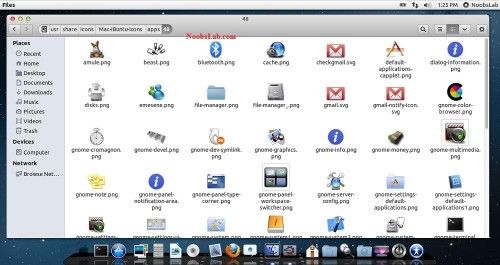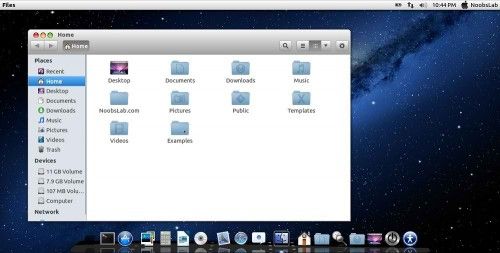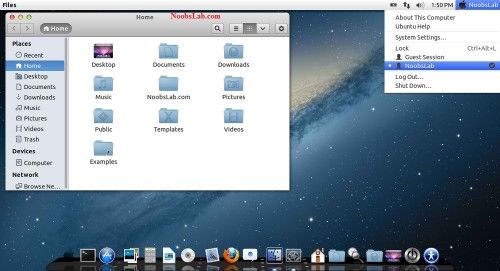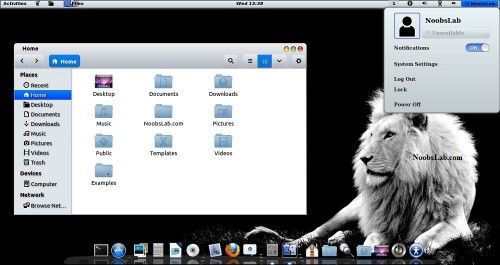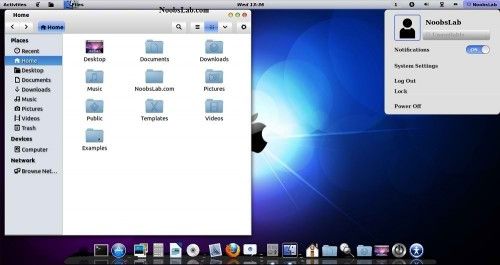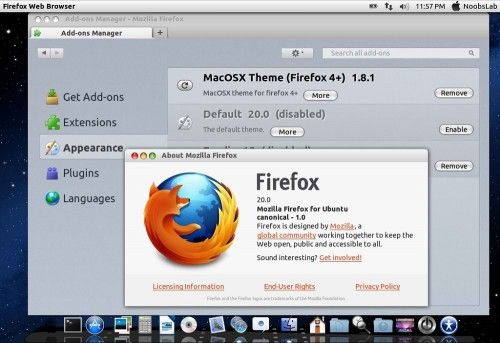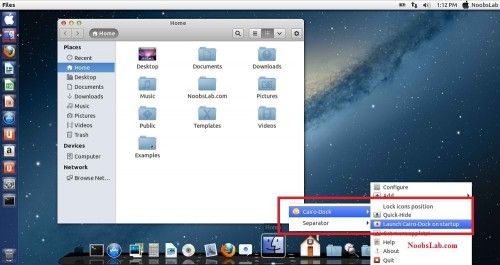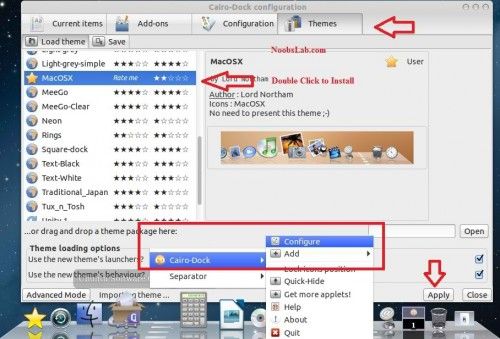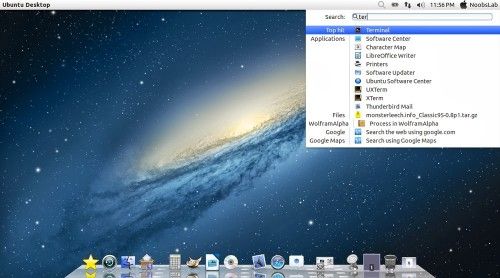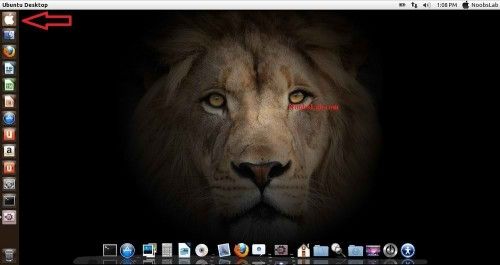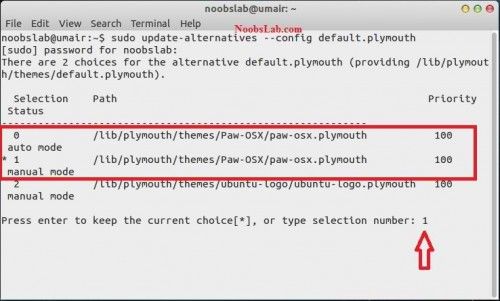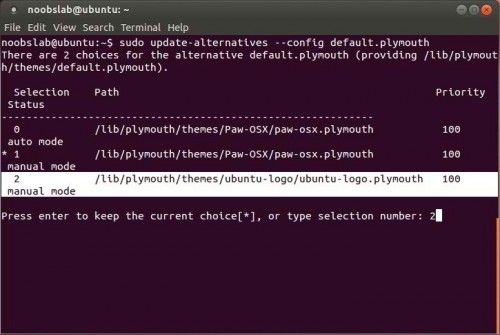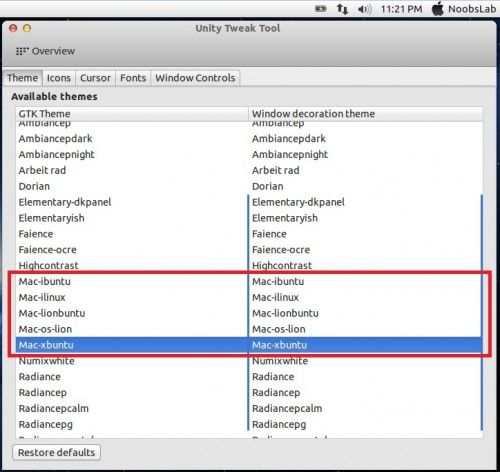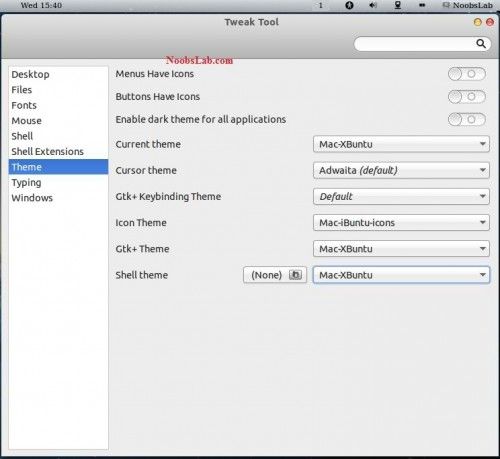在Ubuntu、Linux Mint上安装Mac OS X主题
在Ubuntu、Linux Mint上安装Mac OS X主题
Mac OS X 主题已经支持 Ubuntu13.04 Raring Ringtail。很多人在寻找 Macbuntu13.04/Macbuntu12.10/Macbuntu12.04/Mac4lin,MAC Ubuntu 主题等等,在这里已经准备好了 Mac OS X Lion 主题为 Ubuntu13.04,希望 MAC 主题包支持 Linux Mint15 。
支持 4 款 GTK 3 主题(Mac-OS-Lion, Mac-iBuntu, Mac-iLinux, Mac-LionBuntu and Mac-XBuntu),支持 Gnome Shell-3.6(Mac-iLinux, Mac-LionBuntu and Mac-XBuntu)及2主题支持 Cinnamon 的主主题(Mac-iLinux 和 Mac-LionBuntu),图标集(Mac-iBuntu 与 Mac-iLinux)的。 GTK主题兼容最新的GTK版本,GNOME shell 主题是仅与3.6兼容,并兼容所有版本 Cinnamon 主题。
先看看截图:
在这个版本有什么新的变化?
- 界面更加漂亮、光滑,更加快速
- 苹果引导 Splash 已修复
- 5 个 GTK 主题
- 3 个 gnome shell 主题
- 2 个 Cinnamon 主题
- 2 个图标集
- 许多错误修复
视频教程可用。
主题:
1)壁纸与火狐浏览器Theme
下载Mac OS X 壁纸
下载Mac火狐主题
解压缩文件夹,然后拖放到Firefox的主题,并点击安装。
安装最终版的 Cairo Dock 启动器
终端输入一下命令:
sudo add-apt-repository ppa:cairo-dock-team/ppa
sudo apt-get update
sudo apt-get install cairo-dock cairo-dock-plug-ins
鼠标右键点击 Cairo Dock ->选择启动 Cairo-Dock
如果你想安装 MAC for Cairo Dock,如图安装:
删除叠加滚动条
输入一下命令禁用叠加滚动条:
gsettings set com.canonical.desktop.interface scrollbar-mode normal
如果你想拿回重叠栏,输入以下命令:
gsettings reset com.canonical.desktop.interface scrollbar-mode
指标 Synapse
我们提供了一个新的调整指标的Synapse是替代到 Mac spotlight。
安装方法
Apple Logo 在 Launcher 启动器中
输入一下命令进行安装:
wget -O apple-logo.zip http://goo.gl/NZyKc
sudo unzip apple-logo.zip -d /usr/share/unity/6/ &&rm apple-logo.zip
安装过程中有提示替代文件,输入A。
如果想回到ubuntu logo,输入命令:
wget -O ubuntu-logo.zip http://goo.gl/V6mea
sudo unzip ubuntu-logo.zip -d /usr/share/unity/6/ &&rm ubuntu-logo.zip
同样安装过程中有提示替代文件,输入A。
安装苹果Apply Mac OS X 启动时的界面:
使用下面的命令:
wget -O splash http://goo.gl/Y8aSM
sudo mv splash /etc/initramfs-tools/conf.d/
sudo update-initramfs -u;sudo update-alternatives --config default.plymouth
wget -O Paw-OSX.zip http://goo.gl/xXE65
unzip Paw-OSX.zip;rm Paw-OSX.zip
sudo mv Paw-OSX/ /lib/plymouth/themes
sudo update-alternatives --install /lib/plymouth/themes/default.plymouth default.plymouth /lib/plymouth/themes/Paw-OSX/paw-osx.plymouth 100
输入下面的命令,选择paw-osx splash:
sudo update-alternatives --config default.plymouth
现在,输入以下命令:
输入下面的命令,选择paw-osx splash:
sudo update-initramfs -u
如果不喜欢这个启动界面,恢复到以前的界面,输入命令:
sudo update-alternatives --config default.plymouth
sudo update-initramfs -u
如图选择:
Mac OS X Lion 主题及图标:
sudo add-apt-repository ppa:noobslab/themes
sudo apt-get update
sudo apt-get install mac-icons-noobslab
sudo apt-get install mac-ithemes-noobslab
安装Mac游标复制下面的命令,在终端:
wget -O mac-cursors.zip http://goo.gl/xh52J
sudo unzip mac-cursors.zip -d /usr/share/icons/ &&rm mac-cursors.zip
cd /usr/share/icons/mac-cursors
sudo chmod +x install-mac-cursors.sh uninstall-mac-cursors.sh
./install-mac-cursors.sh
卸载光标:
cd /usr/share/icons/mac-cursors
sudo ./uninstall-mac-cursors.sh
禁用Crash reports:
sudo sed -i "s/enabled=1/enabled=0/g" '/etc/default/apport'
自动隐藏 Unity Launcher:
如图关闭:
Unity/Gnome Tweak Tool 来更改主题,图标:
您可以使用这些流行的工具来更改主题和图标在Ubuntu中,你也可以改变其他设置这些调整工具。您还可以安装Ubuntu Tweak。
sudo apt-get install unity-tweak-tool
sudo apt-get install gnome-tweak-tool
删除从登录屏幕的白色圆点和Ubuntu的标志:
sudo xhost +SI:localuser:lightdm
sudo su lightdm -s /bin/bash
gsettings set com.canonical.unity-greeter draw-grid false &&exit
sudo mv /usr/share/unity-greeter/logo.png /usr/share/unity-greeter/logo.png.backup
如果你想恢复,然后使用下面的命令。
sudo xhost +SI:localuser:lightdm
sudo su lightdm -s /bin/bash
gsettings set com.canonical.unity-greeter draw-grid true &&exit
sudo mv /usr/share/unity-greeter/logo.png.backup /usr/share/unity-greeter/logo.png
原文:http://www.noobslab.com/2013/05/mac-os-x-theme-for-ubuntu-1304-raring.html
本文采用CC协议发布,转载请注明: 转载自IMCN